
สารบัญ:
- ขั้นตอนที่ 1: วัสดุสำหรับโครงการ
- ขั้นตอนที่ 2: ส่วนที่ 1: การสร้าง Liner Motion สำหรับ Writer
- ขั้นตอนที่ 3: ส่วนที่ 2: หัวหน้านักเขียน (การเคลื่อนไหวขึ้นและลง)
- ขั้นตอนที่ 4: ส่วนที่ 3: ลูกกลิ้งกระดาษ
- ขั้นตอนที่ 5: ส่วนที่ 4: การรวมโมดูล Bluetooth
- ขั้นตอนที่ 6: ส่วนที่ 5: ประกอบทั้งหมด
- ขั้นตอนที่ 7: ทำให้วงจรกระชับ
- ขั้นตอนที่ 8: ให้พิมพ์อักษรเบรลล์
- ผู้เขียน John Day [email protected].
- Public 2024-01-30 13:07.
- แก้ไขล่าสุด 2025-01-23 15:12.
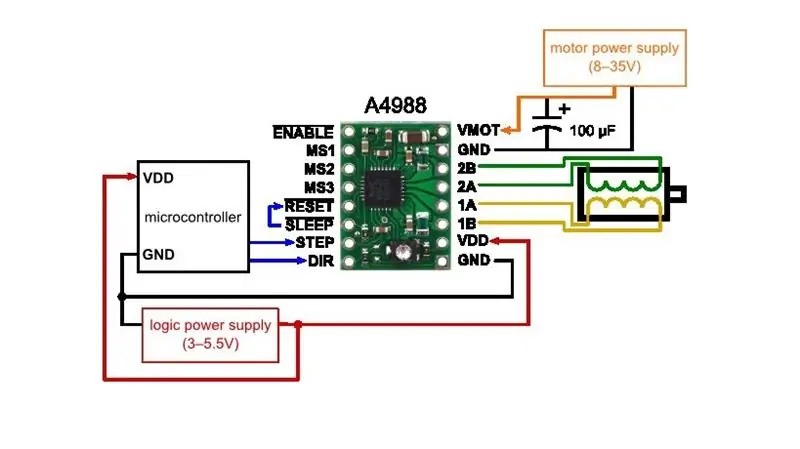

สวัสดีทุกคน, ทั้งหมดนี้เริ่มต้นด้วยการทำพล็อตเตอร์ XY แบบง่ายๆ หลังจากทำสำเร็จแล้ว ฉันคิดว่าจะพัฒนาคำพูดง่ายๆ เพื่อแปลงข้อความอักษรเบรลล์ ฉันเริ่มค้นหาทางออนไลน์และโดยไม่คาดคิดว่าราคาก็สูงเกินไป ทำให้ฉันได้สร้างนักเขียนแบบพกพาขนาดเล็กและราคาถูก
อย่างที่เราทราบดีว่าไม่ว่าเราจะคิดจะสร้างอะไรก็ตาม มันอาจจะมีอยู่จริงหรืออย่างน้อยก็มีคนพยายาม ฉันก็เลยเริ่มมองหาเครื่องเขียนแบบนั้น ฉันได้วิดีโอที่มันค่อนข้างใหญ่และมีเสียงดัง ฉันเลยคิดว่าจะใส่รสนิยมของตัวเอง ซึ่งมีขนาดเล็กพกพาสะดวกใช้งานง่าย
พูดตามตรง ฉันยังใหม่กับ Arduino และยังคงเรียนรู้มันอยู่ ฉันสามารถสร้างพล็อตเตอร์ XY ได้สำเร็จ ดังนั้นเวลาที่ความหวังของฉันสูงด้วยความรู้แบบเดียวกัน ฉันสามารถดึงตัวเขียนอักษรเบรลล์ตัวเล็กๆ ของตัวเองออกมาได้ ดังนั้นในกระบวนการนี้ ฉันได้เรียนรู้ มากและในที่สุดฉันก็สามารถพัฒนาได้ในเวลาเพียง 2 สัปดาห์
ต่อไปนี้คือวิธีสร้างตัวเขียนอักษรเบรลล์อย่างง่าย
ขั้นตอนที่ 1: วัสดุสำหรับโครงการ
- Arduino นาโน
- ไดรเวอร์ A4988 Stepper
- โมดูลเครื่องรับส่งสัญญาณแบบอนุกรม Bluetooth
- ไดรฟ์ซีดี สเต็ปเปอร์มอเตอร์ สไลเดอร์ ลิเนียร์ไกด์ ไมโคร
- 2 ชิ้น เซอร์โวมอเตอร์หมุนได้ 360 องศา
- เซอร์โวมอเตอร์ 180 องศา 1 ชิ้น
- กระบอกฉีดยา 2 ชิ้น (ในร้านขายยา)
- แผ่นอะครีลิคใส 1 แผ่น
- เทปโฟมสองหน้า
- Fevi Kwik
- สายจัมเปอร์ชาย-หญิง
- ชุดเครื่องมือตัดและไขควง
- เจล / ปากกาลูกลื่น
- โทรศัพท์มือถือที่มีคุณสมบัติบลูทูธ
- แอพ: Arduino Voice Control
ตอนนี้ให้เราสร้างมันขึ้นมา
-
โครงการทั้งหมดสามารถแบ่งออกเป็น 4 ส่วนย่อย
- การติดตั้งโมดูล Liner (โดยใช้ไดรเวอร์ A4988)
- การสร้างการเคลื่อนไหวขึ้นและลงสำหรับหัวของนักเขียน
- ลูกกลิ้งสำหรับรีดกระดาษ
- การรวมบลูทูธ
- ในตอนท้ายจำเป็นต้องประกอบชิ้นส่วนทั้งหมดซึ่งจะทำให้โครงการเสร็จสมบูรณ์
ขั้นตอนที่ 2: ส่วนที่ 1: การสร้าง Liner Motion สำหรับ Writer

เราจำเป็นต้องเคลื่อนไหวไปมาเพื่อเขียนสิ่งต่างๆ ลงในกระดาษ มีวิดีโอมากมายที่สร้างการเคลื่อนไหวเชิงกลโดยใช้วิธีการต่างๆ แต่ด้วยการใช้สเต็ปเปอร์มอเตอร์ เราสามารถทำได้ง่ายด้วยความแม่นยำสูง
ดังนั้นเพื่อหลีกเลี่ยงการสร้างกลไก ฉันใช้สเต็ปเปอร์มอเตอร์ซึ่งมาพร้อมกับสไลเดอร์ คุณสามารถสร้างมันขึ้นมาเองได้ หากคุณสนใจที่จะสร้างของคุณเอง คุณสามารถไปตามลิงก์นี้
เมื่อชิ้นส่วนทางกลเสร็จแล้ว เราต้องทำตามขั้นตอนเพื่อทำการกำหนดค่าไฟฟ้า
- ทำตามภาพทำการกำหนดค่าวงจร
-
อย่าลืมใส่
- พิน 6: เปิดใช้งาน
- พิน 5: ขั้นตอน
- พิน 4: ทิศทาง
- อัปโหลดโค้ดของ basicMove2 ใน Arduino nano ของคุณแล้วเปิดจอภาพอนุกรมแล้วใช้ "f" สำหรับการส่งต่อและ "b" ย้อนกลับและทดสอบวงจรของคุณ ตรวจสอบว่าคุณสามารถบรรลุการเคลื่อนที่เชิงเส้นที่เหมาะสมหรือไม่อย่างแม่นยำ
- คุณสามารถใช้ชุดของ fbfbffbbfffbbb เช่นคำสั่งได้เช่นกัน
ขั้นตอนที่ 3: ส่วนที่ 2: หัวหน้านักเขียน (การเคลื่อนไหวขึ้นและลง)




มีหลายวิธีในการเคลื่อนไหวขึ้นและลง คุณสามารถทำได้โดยใช้โซลินอยด์แอคชูเอเตอร์ แต่ที่นี่ฉันใช้ปากกาธรรมดากับเซอร์โวมอเตอร์
- หยิบปากกาลูกลื่นธรรมดาๆ ที่มีรีฟิลแบบถอดได้
- สร้างรูที่ด้านบนหลังจากกดเติมเข้าไปข้างใน ตรวจสอบให้แน่ใจว่ารูของคุณควรทะลุผ่านปากกาทั้งสองข้างแล้วเติม
- สร้างรูอีกรูหนึ่งในการเติมและติดเชือกเข้าไป
- ใส่รีฟิลกลับเข้าไป และสร้างรูด้วยปากกาใต้รูเติม ตรวจสอบให้แน่ใจว่าต่ำกว่ารีไฟลอย่างน้อย 2-3 ซม.
- ตอนนี้ผูกยางยืดไว้ด้านบนด้วยปากกาแล้วเติมใหม่
- ใช้เซอร์โวมอเตอร์ 180 องศา และตั้งค่าเป็น 0 องศา แล้วติดสายเข้ากับปุ่ม
- ตอนนี้เมื่อปุ่มหมุนทวนเข็มนาฬิกา 180 รีฟิลจะถูกดึงออกมาและเมื่อจะเลื่อนกลับไปที่ 0 องศาเนื่องจากแถบยางยืดด้านบนจะเลื่อนกลับเข้าไปด้านใน
- แนบพินสัญญาณเข้ากับพินหมายเลข 8 ใน Arduino nano
- อัปโหลดโค้ดของ basicMove2 ใน Arduino nano ของคุณและเปิดมอนิเตอร์แบบอนุกรมแล้วใช้ "n" และทดสอบวงจรของคุณ
- คุณสามารถใช้ชุดคำสั่ง nnnnnnnnnn ได้เช่นกัน และตรวจสอบว่ามันทำงานหรือไม่
- เพิ่มมุมการหมุนที่ลดลงเพื่อให้ได้การเคลื่อนไหวที่ต้องการ
ขั้นตอนที่ 4: ส่วนที่ 3: ลูกกลิ้งกระดาษ



ตอนนี้ลูกกลิ้งกระดาษเป็นส่วนที่น่าสนใจและท้าทายที่สุด
- ถอดยางกระบอกฉีดออก
- ตัดเฟืองพลาสติกให้เป็นวงกลม
- ใส่ในยางแล้วทากาว
- ติดเซอร์โวและยึดด้วยกาว
- สร้างอีกอันเหมือนข้างบน
- แนบพินสัญญาณเข้ากับพินหมายเลข 9 และ 10 ใน Arduino nano
- อัปโหลดโค้ดของ basicMove2 ใน Arduino nano ของคุณและเปิดมอนิเตอร์แบบอนุกรมแล้วใช้ "p" และทดสอบวงจรของคุณ
- คุณสามารถใช้ชุดคำสั่ง pppppppppp ได้เช่นกัน และตรวจสอบว่ามันทำงานหรือไม่
- เพิ่มมุมการหมุนที่ลดลงเพื่อให้ได้ความเร็วที่ต้องการ
- ลองปรับความเร็วด้วยการเปลี่ยนโพเทนชิออมิเตอร์ซึ่งอยู่ภายในเซอร์โว
- ทำให้การหมุนไปในทิศทางเดียวกันและความเร็ว (นี่เป็นงานที่สำคัญและน่าเบื่อที่สุด)
ขั้นตอนที่ 5: ส่วนที่ 4: การรวมโมดูล Bluetooth
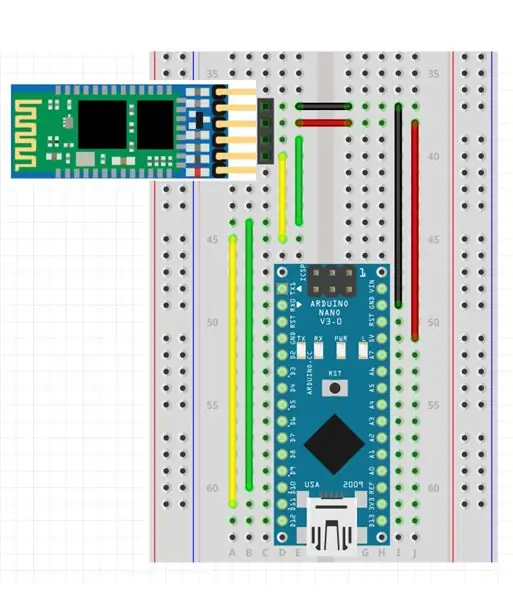
ส่วนนี้เป็นส่วนที่ง่ายที่สุด
- ทำการกำหนดค่าวงจรด้านบนและทำเสร็จแล้ว
- มันจะช่วยให้คุณส่งคำสั่งเสียงโดยใช้ Arduino Voice Control
- คุณสามารถค้นหา "โมดูล Arduino Bluetooth hc-05" ใน Google ได้ คุณจะได้รับตัวอย่างดีๆ
ขั้นตอนที่ 6: ส่วนที่ 5: ประกอบทั้งหมด



ตอนนี้ให้เรารวบรวมทั้งสี่ส่วนของเรา
- ทำความสะอาดแผ่น
- ใช้เทปคู่เพิ่มเซอร์โวมอเตอร์ตามภาพ
- ติดชิ้นส่วนพลาสติกพิเศษบนตัวเลื่อนเชิงเส้นแล้ววางบนเซอร์โวสองตัว
- ตรวจสอบให้แน่ใจว่าวางขนานกับลูกกลิ้งกระดาษ
- ตอนนี้ติดหัวปากกา ตรวจสอบให้แน่ใจว่าหัวปากกาไม่ควรสัมผัสกับพื้นผิว และเมื่อหมุนเซอร์โวก็ควรเจาะรูบนเทป
- แนบพิน Arduino nano
- อัปโหลดโค้ดของ basicMove2 ใน Arduino nano ของคุณ
-
เปิดจอภาพอนุกรมและตรวจสอบคำสั่งทั้งหมด
- f สำหรับการส่งต่อ
- b สำหรับหลัง
- p สำหรับกลิ้งกระดาษ
- n สำหรับเลื่อนปากกาขึ้นและลง
- เมื่อตรวจสอบฟังก์ชันทั้งหมดแล้ว ก็พร้อมสำหรับการพิมพ์อักษรเบรลล์
ขั้นตอนที่ 7: ทำให้วงจรกระชับ




ไหลภาพเพื่อสร้างวงจรในเขียงหั่นขนมขนาดเล็กและเดี่ยว
ขั้นตอนที่ 8: ให้พิมพ์อักษรเบรลล์

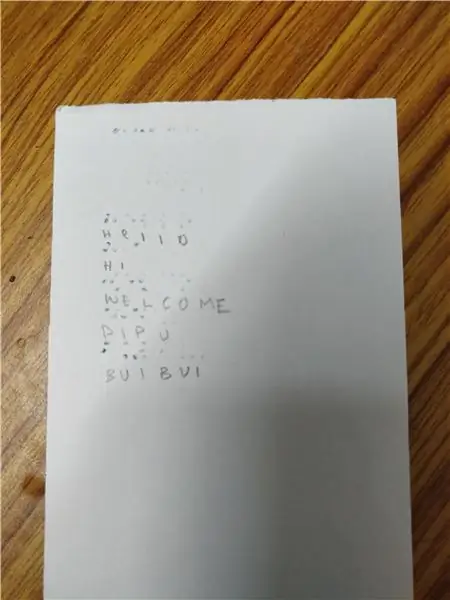
- เปิดไฟล์ Brallie.ino เปิดมอนิเตอร์แบบอนุกรมของ Arduino IDE
- วางกระดาษไว้ใต้มอเตอร์กระดาษม้วน
- ส่งช่องว่างเช่น (" ") ในคำสั่งแล้วคลิก Enter
- กระดาษจะเลื่อนเข้าไปด้านใน
- ทำจนกว่ามันจะข้ามหัวของผู้เขียน
- จากนั้นคุณสามารถส่งคำสั่งของคุณในจอภาพซึ่งเป็นข้อความจริง
- เปิดแอป Bluetooth แล้วเชื่อมต่อกับ Bluetooth และส่งคำสั่งเสียง
- พลิกกระดาษเพื่อดูภาษาอักษรเบรลล์
- ฉันลองใช้คำไม่กี่คำเช่น สวัสดี สวัสดี และยินดีต้อนรับ คุณสามารถดูตัวอย่างกระดาษที่ส่งออกได้
-
คุณสามารถเปลี่ยนพารามิเตอร์ด้านล่างในโค้ดเพื่อให้ได้ผลลัพธ์เฉพาะสำหรับคุณ
- ช่องว่างระหว่างคอลัมน์อักษรเบรลล์: int steps = 30;
- ช่องว่างระหว่างอักษรเบรลล์สองจุดแรกถึงสองจุดถัดไปแถว: int paperLine = 250;
- ความเร็วของตัวเลื่อนเชิงเส้น: int stepperDelay = 500;
- ความเร็วของหัวเขียน: int servodelay = 500;
- จำนวนตัวอักษรต่อบรรทัด: int n = 10;
แนะนำ:
DIY 37 Leds เกมรูเล็ต Arduino: 3 ขั้นตอน (พร้อมรูปภาพ)

DIY 37 Leds เกมรูเล็ต Arduino: รูเล็ตเป็นเกมคาสิโนที่ตั้งชื่อตามคำภาษาฝรั่งเศสหมายถึงวงล้อเล็ก
หมวกนิรภัย Covid ส่วนที่ 1: บทนำสู่ Tinkercad Circuits!: 20 ขั้นตอน (พร้อมรูปภาพ)

Covid Safety Helmet ตอนที่ 1: บทนำสู่ Tinkercad Circuits!: สวัสดีเพื่อน ๆ ในชุดสองตอนนี้ เราจะเรียนรู้วิธีใช้วงจรของ Tinkercad - เครื่องมือที่สนุก ทรงพลัง และให้ความรู้สำหรับการเรียนรู้เกี่ยวกับวิธีการทำงานของวงจร! หนึ่งในวิธีที่ดีที่สุดในการเรียนรู้คือการทำ ดังนั้น อันดับแรก เราจะออกแบบโครงการของเราเอง: th
Bolt - DIY Wireless Charging Night Clock (6 ขั้นตอน): 6 ขั้นตอน (พร้อมรูปภาพ)

Bolt - DIY Wireless Charging Night Clock (6 ขั้นตอน): การชาร์จแบบเหนี่ยวนำ (เรียกอีกอย่างว่าการชาร์จแบบไร้สายหรือการชาร์จแบบไร้สาย) เป็นการถ่ายโอนพลังงานแบบไร้สาย ใช้การเหนี่ยวนำแม่เหล็กไฟฟ้าเพื่อจ่ายกระแสไฟฟ้าให้กับอุปกรณ์พกพา แอปพลิเคชั่นที่พบบ่อยที่สุดคือ Qi Wireless Charging st
4 ขั้นตอน Digital Sequencer: 19 ขั้นตอน (พร้อมรูปภาพ)

4 ขั้นตอน Digital Sequencer: CPE 133, Cal Poly San Luis Obispo ผู้สร้างโปรเจ็กต์: Jayson Johnston และ Bjorn Nelson ในอุตสาหกรรมเพลงในปัจจุบัน ซึ่งเป็นหนึ่งใน “instruments” เป็นเครื่องสังเคราะห์เสียงดิจิตอล ดนตรีทุกประเภท ตั้งแต่ฮิปฮอป ป๊อป และอีฟ
ป้ายโฆษณาแบบพกพาราคาถูกเพียง 10 ขั้นตอน!!: 13 ขั้นตอน (พร้อมรูปภาพ)

ป้ายโฆษณาแบบพกพาราคาถูกเพียง 10 ขั้นตอน!!: ทำป้ายโฆษณาแบบพกพาราคาถูกด้วยตัวเอง ด้วยป้ายนี้ คุณสามารถแสดงข้อความหรือโลโก้ของคุณได้ทุกที่ทั่วทั้งเมือง คำแนะนำนี้เป็นการตอบสนองต่อ/ปรับปรุง/เปลี่ยนแปลงของ: https://www.instructables.com/id/Low-Cost-Illuminated-
